在我们平时使用PPT演示文稿时,有时因为工作需要,对于已经做好的PPT必须更换模板。如果一张张更换那实在是太过麻烦。因此WPS提供了一个强大的功能,那就是秒换模板,它具体是如何操作的呢?下面我们就来学习一下。
打开一个已经编辑好的PPT:

选择菜单栏中的【设计】,在下拉菜单中点击【更多设计}:
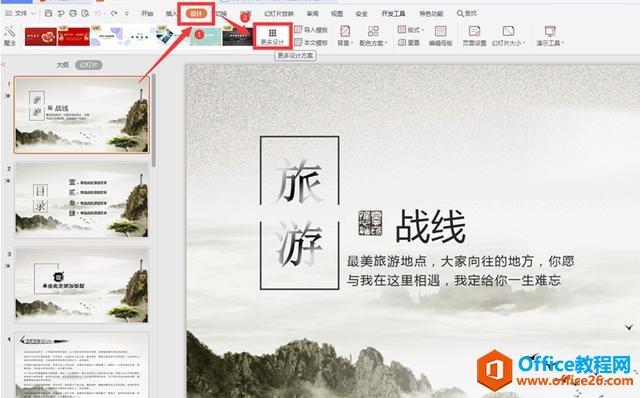
此时会弹出“在线设计方案”对话框,我们选择自己喜欢的风格,点击模板下方的【应用风格】:
WPS excel从身份证号中提取性别的公式的使用方法
我们都知道身份号码一共18位,由17位数字和1位数字校验码组成,性别直接看第17位就可以了,奇数为男性,偶数为女性。我们自己能识别身份证了,那么如何让Excel会判断呢?这个就需要使用
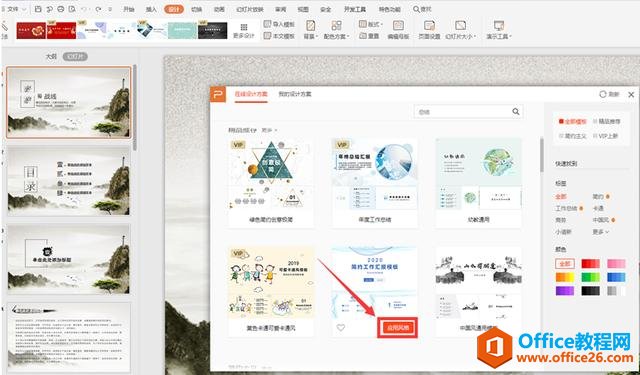
模板开始下载:
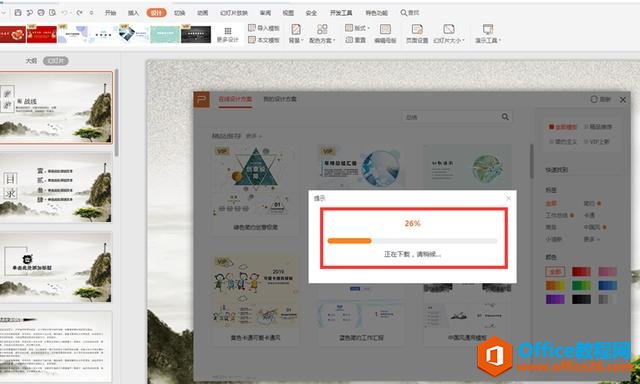
最后我们发现模板已经更换完毕:
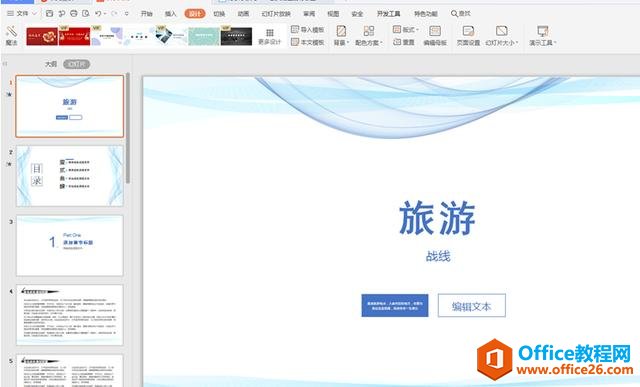
以上就是我们今天学习的PPT使用技巧中关于已经做好的PPT如何更换模板,看起来是不是很简单,大家学会了么?
WPS excel多表格如何自动关联
相信Excel表格的使用方法,大家已经掌握的差不多了,那么你知道一个校如果有多个表格,该如何自动关联吗?下面这篇文章就告诉大家,如果Excel中有两个或多个工作表时,如何使用公式让其






